Resolución de problemas de Kidlogger para Mac OSX:
- Por favor, verifica en las Opciones de Kidlogger si esta función está activada o no. Todas las configuraciones están en el servidor en la página de Configuración. Activa las opciones que necesitas y luego reinicia la computadora.
- Abre Preferencias del Sistema, Seguridad e privacidad, Privacidad, Accesibilidad. Desbloquea las configuraciones y verifica que la aplicación KidLogger esté activada.
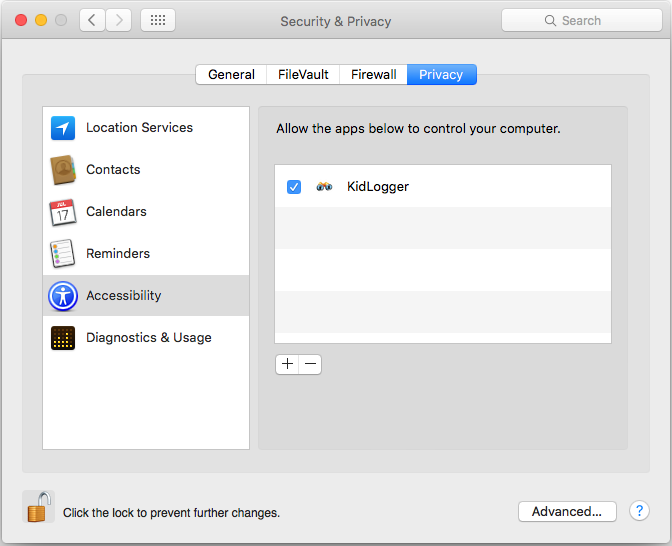
- Inicia sesión en la cuenta de usuario objetivo, y abre Preferencias del Sistema, Seguridad y privacidad, Privacidad, Grabación de pantalla. Desbloquea las configuraciones y marca la aplicación KidLogger.
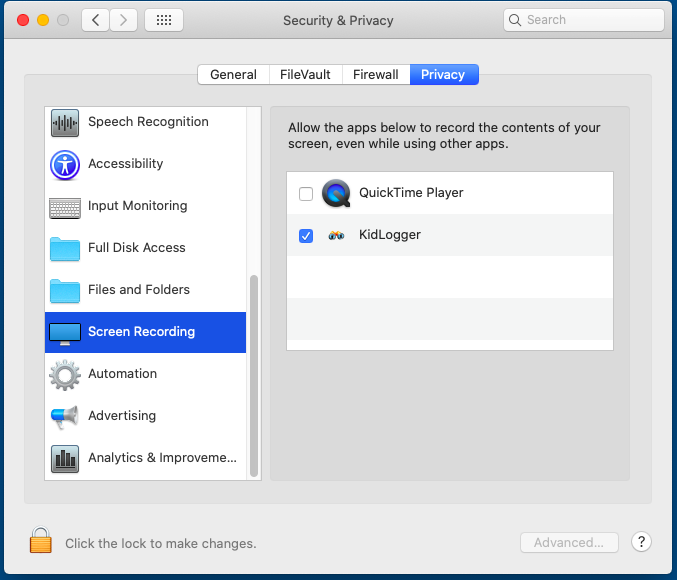
- Lanza la aplicación Finder, busca Kidlogger en la lista de aplicaciones instaladas. Haz clic derecho sobre su ícono y selecciona Mostrar contenido del paquete. Abre la carpeta Contents, Resources, y selecciona la carpeta Logs.
- Haz clic derecho sobre ella y selecciona Obtener información.
- Expande el grupo Compartir y permisos haciendo clic en el triángulo. Instala el privilegio Leer y escribir para todos los usuarios.